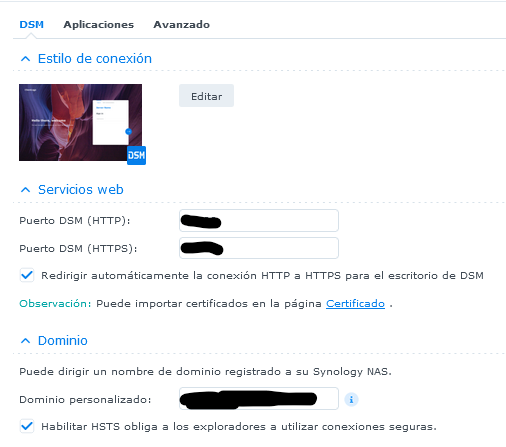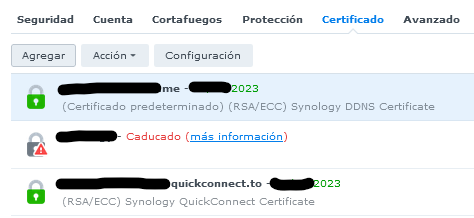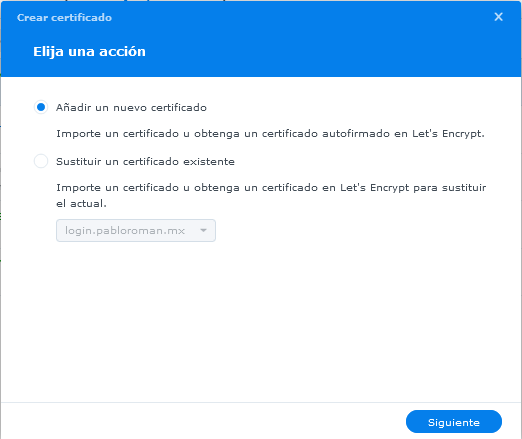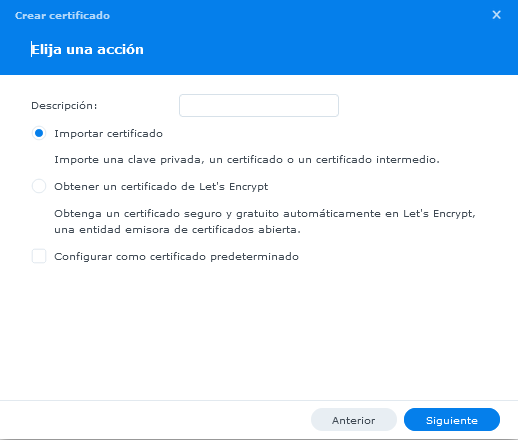Les comparto algunos consejos a la hora de elegir un NAS marca Synology.
Cabe mencionar que esto es solo una recomendación de la gama baja de Synology, es totalmente basada en mi experiencia personal, les recomiendo encarecidamente buscar otras fuentes de información y formar su propio criterio.
Una vez dicho lo anterior, empezamos…
La gama baja de Synology se clasifica en DS J Series, DS Value Series y DS Plus Series.
DS J Series (DS120j, DS220j) – Es el equipo mas esencial, incluye procesadores de bajo desempeño y poca memoria RAM, su uso principal es el de un NAS Personal con algunas funciones de Cloud, como podría ser compartir archivos multimedia, sincronización de fotos.
DS Value Series (DS218, DS223) – Incluye lo mismo que el anterior con algunas mejoras en procesamiento, memoria y aplicaciones, algunas versiones incluyen opciones para ampliar la memoria RAM provista de fabrica. La biblioteca de aplicaciones es un poco mayor y permite activar mayores funcionalidades a nuestro NAS, como por ejemplo: funciona como DVR con la aplicación Survilance Station o como reproductor de contenido multimedia con la aplicación Video Station por decir algunas. Existe una versión DS Value Play que tiene un enfoque en transmisión de contenido multimedia e incluye un chip para decodificación de video, sin embargo, antes de adquirirlo, es importante informarse de que formatos de video admite cada versión.
DS Plus Series (DS218+, DS220+) – Es el mejor equipado de los 3 en cuestiones de memoria, procesamiento, incluye mejoras en puertos red y USB, permite la actualización de la memoria de fabrica e incluye un mayor numero de aplicaciones que brindan una funcionalidad muy completa para un Nube `Privada.